Tạo Google Drive thành một thư mục riêng trên Windows
Hiện tại Google đã cho ra mắt phần mềm Google Drive dành cho Windows và Mac. Điều đó, giúp người dùng dễ dàng sao lưu và đồng bộ hóa dữ liệu với tài khoản Google Drive của mình hơn. Và với nhu cầu hiện nay, số lượng người dùng sử dụng đến phần mềm này đang ngày càng nhiều hơn so với trước. Vì vậy, để tiện cho việc sử dụng, bạn nên cài đặt và thiết lập Google Drive trên Windows. Tuy nhiên, thực hiện như thế nào mới là điều được nhiều người quan tâm. Hãy để Tech12h giải quyết điều đó giúp bạn.
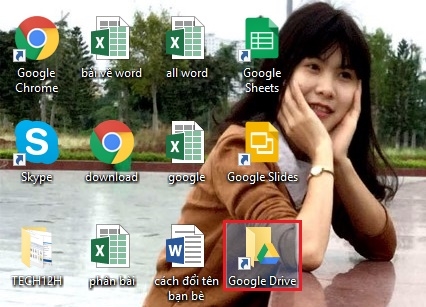
Như chúng ta đã biết, Google Drive là dịch vụ lưu trữ đám mây của Google vừa được Google ra mắt từ năm 2015. Theo đó, phần mềm này được cung cấp 5 GB dung lượng lưu trữ trực tuyến miễn phí.
Tuy nhiên, để sử dụng được phần mềm này, bạn bắt buộc phải có tài khoản của Google. Do đó, nếu bạn thực sự muốn trải nghiệm dịch vụ này thì bạn hãy tạo một tài khoản Gmail cho mình.
Cụ thể các bước thực hiện như sau:
- Bước 1: Để tiến hành đăng kí hoặc đăng nhập tài khoản, bạn click tại đây.
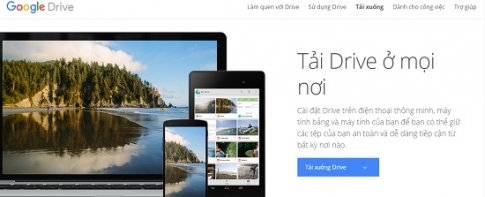
- Bước 2: Google Drive yêu cầu bạn đọc và chấp nhận điều khoản trước khi tải phần mềm về máy. Để tiếp tục, bạn tiến hành click vào “chấp nhận và cài đặt”.
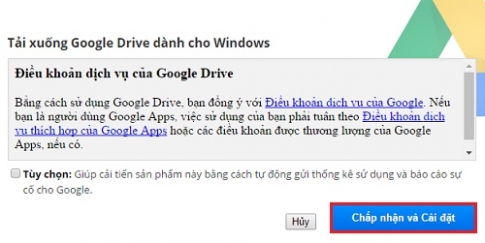
Bước 3: Sau khi tải tệp googledrivesync.exe về máy, bạn nhấp đôi chuột để tiến hành cài đặt.
- Bước 4: Sau khi cài đặt xong, cửa sổ giới thiệu thư mục Google Drive hiện ra trên màn hình. Bạn click vào “Get Started” để tiếp tục.

- Bước 5: Tiếp theo, bạn gõ địa chỉ google của bạn vào và nhấn “Next”.
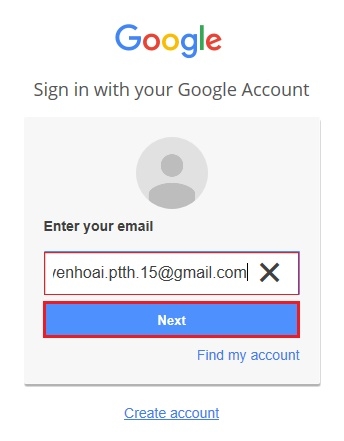
- Bước 6: Bước tiếp theo, bạn nhập mật khẩu và click vào “Sign in” để tiến hành quá trình đăng nhập.

- Bước 7: Google Drive hướng dẫn qua cho bạn một số thao tác khi sử dụng. Sau khi xem xong bạn lần lượt click vào “Next”.
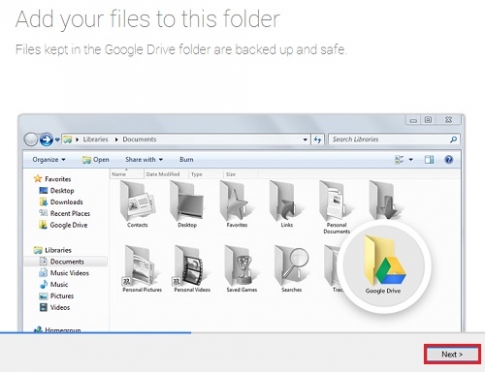
- Bước 8: Cuối cùng, sau khi hoàn tất mọi thao tác, bạn chỉ cần click vào “Done”.
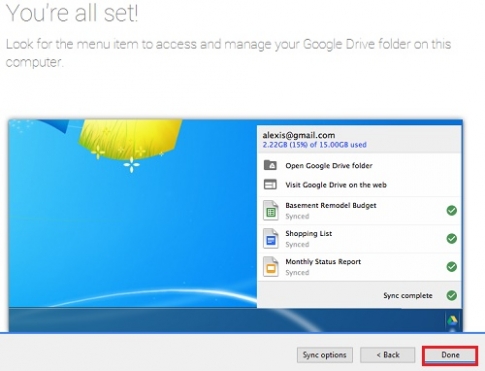
Như vậy, Google Drive đã xuất hiện trên màn hình mày tính của bạn với tư cách là một thư mục riêng.

Với các bước thực hiện như trên, bạn đã thực hiện xong việc thiêt lập thư mục Google Drive trên Windows. Giờ đây, bạn có thể thoải mái sử dụng dịch vụ sao lưu và đồng bộ trên phần mềm này một cách dễ dàng hơn.Khi Google Drive đã được cài đặt thì bạn hoàn toàn có thể gửi tệp đính kèm trên Google Drive.
tạo thư mục riêng, google drive, tạo thư mục google drive, cách tạo google drive riêng.

Bình luận